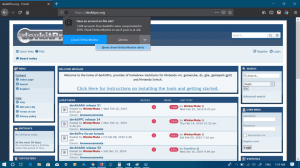שנה או השבת את צליל התראת טוסט ב-Windows 10
כאשר Windows 10 מציג התראה, למשל. כאשר אתה צריך לעדכן את חתימות ה-Defender שלך או צריך לבצע פעולה כלשהי הקשורה לתחזוקת המערכת, צליל מושמע כברירת מחדל. קוראים רבים שאלו אותי דרך פייסבוק ודואר אלקטרוני כיצד לשנות את הצליל הזה. הודות לאפליקציית ההגדרות החדשה, שיש לה אפשרויות רבות מלוח הבקרה הקלאסי (אבל עדיין לא הכל), הפעולה הפשוטה הזו הפכה למאוד מבלבלת. הנה מה שאתה צריך לעשות.
פרסומת
דוגמה: הודעת טוסט ב-Windows 10.
 עליך לפתוח את יישומון הצלילים הקלאסי.
עליך לפתוח את יישומון הצלילים הקלאסי.
כדי לשנות את צליל הודעת הטוסט ב-Windows 10, תעשה את הדברים הבאים.
- פתח את אפליקציית ההגדרות.
- לך ל התאמה אישית > ערכות נושא.
- בצד ימין, לחץ על צלילים לַחְצָן.

- ברשימת אירועי הקול, גלול אל התראה:

- ל השבת את צליל הודעת הטוסט ב-Windows 10, בחר (ללא) ברשימה הנפתחת צלילים:

- ל שנה את צליל התראת הטוסט ב-Windows 10, לחץ על הלחצן עיון כדי לבחור קובץ WAV משלך:
 לחלופין, אתה יכול לבחור כל צליל אחר מהרשימה הנפתחת וסיימת:
לחלופין, אתה יכול לבחור כל צליל אחר מהרשימה הנפתחת וסיימת: - לחץ על הלחצנים החל ואישור כדי לסגור את תיבת הדו-שיח 'צלילים'.
אתה גמור. זה ישנה את צליל ההתראה באופן מיידי.
אנא זכור זאת שינוי ערכת הסאונד הנוכחית שלך יאפס את צליל הודעת הדואר החדש המותאם אישית שלך. גַם, משנה את הנושא שלך עשוי גם לאפס אותו, הנושא החדש מגיע עם הגדרות משלו עבור צלילי Windows.
טיפ: ניתן לפתוח את היישומון Sounds גם מה- לוח הבקרה הקלאסי. פתח אותו ועבור אל לוח הבקרה\חומרה וסאונד. שם, לחץ על סמל הצליל.
 תוכל לגשת לתיבת הדו-שיח 'צלילים' באותו אופן שאתה עושה זאת ב-Windows 7 ו-Windows 8. כמו כן, ללוח הבקרה הקלאסי יש מספר קישורים שימושיים המאפשרים לפתוח ישירות את מערבל עוצמת הקול של המערכת ולנהל התקני שמע.
תוכל לגשת לתיבת הדו-שיח 'צלילים' באותו אופן שאתה עושה זאת ב-Windows 7 ו-Windows 8. כמו כן, ללוח הבקרה הקלאסי יש מספר קישורים שימושיים המאפשרים לפתוח ישירות את מערבל עוצמת הקול של המערכת ולנהל התקני שמע.
זהו זה.